cdr移动图形图形只显示在框框里设置方法
更新时间:2022-07-27 11:04:24作者:run
对于一些初学cdr工具的用户来说,想要将一些图片裁剪到相应的图形框里时,总是难以下手,今天小编教大家cdr移动图形图形只显示在框框里设置方法,操作很简单,大家跟着我的方法来操作吧。
解决方法:
1.打开coreldraw软件,这里以圆作为示例,其它图形框同样的操作,把需要的图片导入到coreldraw中。
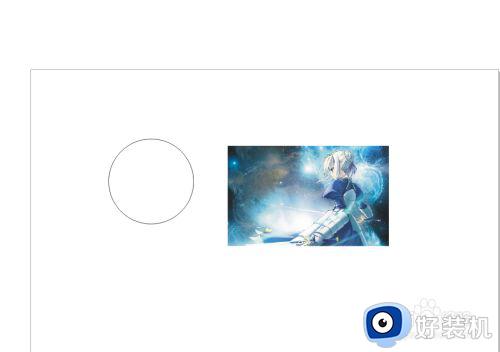
2.把鼠标移动在图片上,右键单击,移动图片,移动至圆中。
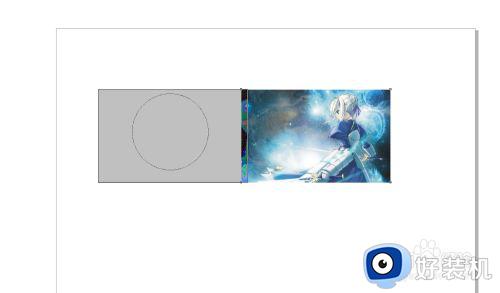
3.放下鼠标右键,在自动弹出的菜单中,选择“图框精准剪裁内部”。
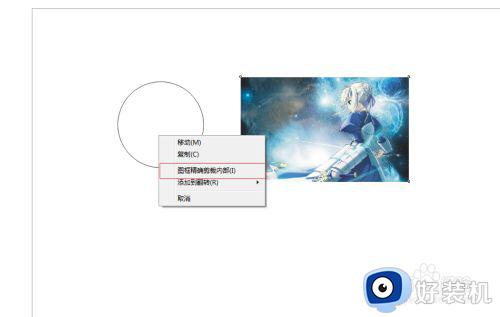
4.可以看图片已经放到到圆内了,便这个图显示效果不是很理想,我们想要是人物显示在圆内,不是只有半边,当然也可以通过处理原图来实现,不过比较麻烦。

5.在已经合成的图中,右键点击。在弹出的菜单栏中,选择“锁定图框精准裁切的内容’。
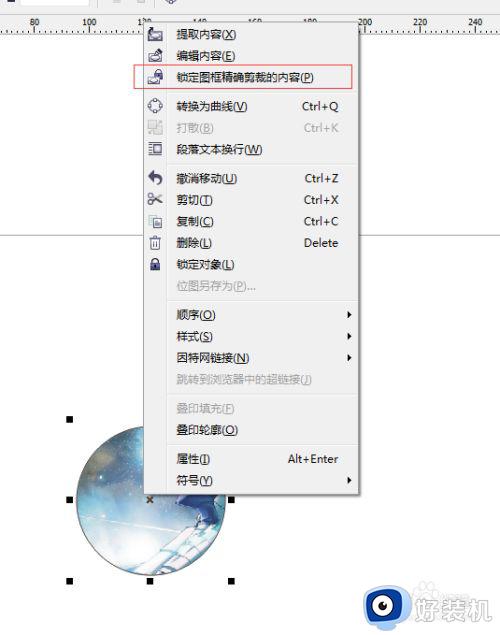
6.这时我们就可以拖动圆了,也可以调整圆的大小,显示我们所需要的区域,如图所示。
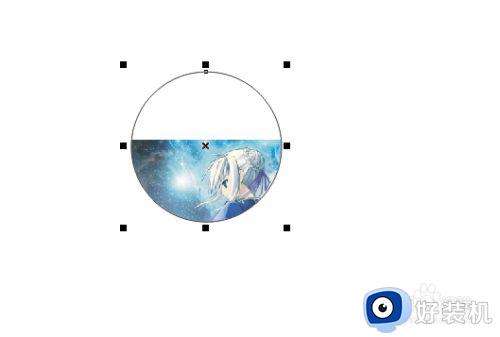


7.设定完所需要显示的区域后,重新选择“锁定图框精准裁切的内容’,将图形锁定就好了!
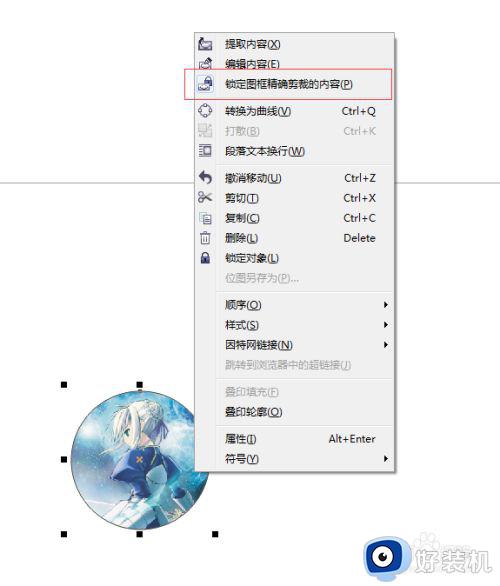
以上就是有关cdr移动图形图形只显示在框框里设置方法的全部内容,有需要的用户就可以根据小编的步骤进行操作了,希望能够对大家有所帮助。
cdr移动图形图形只显示在框框里设置方法相关教程
- cdr图片怎么置入到框里 cdr如何把图片放入一个图框内
- cdr如何把字体变成弧形 cdr怎样让文字变成弧形
- cdr里面怎么把文字排成弧形 cdr如何把一排字变成弧形
- wps图文框在哪里可以找到 wps图文框在哪里可以找到设置方法
- cad左键选择不是矩形怎么办 CAD选择框不是矩形的解决方法
- cad显示图形被写保护无法退出怎么办 cad关闭出现图形被写保护设置方法
- 无畏契约图形驱动程序崩溃怎么办 玩无畏契约图形驱动程序崩溃什么原因
- 打勾的方框怎么打出来 方框里面打勾的符号在哪里
- wps如何让图形出现在ppt里 wps如何插入图形到ppt中
- ppt怎么禁用硬件图形加速功能 ppt禁用硬件图形加速怎么设置
- 电脑无法播放mp4视频怎么办 电脑播放不了mp4格式视频如何解决
- 电脑文件如何彻底删除干净 电脑怎样彻底删除文件
- 电脑文件如何传到手机上面 怎么将电脑上的文件传到手机
- 电脑嗡嗡响声音很大怎么办 音箱电流声怎么消除嗡嗡声
- 电脑我的世界怎么下载?我的世界电脑版下载教程
- 电脑无法打开网页但是网络能用怎么回事 电脑有网但是打不开网页如何解决
电脑常见问题推荐
- 1 b660支持多少内存频率 b660主板支持内存频率多少
- 2 alt+tab不能直接切换怎么办 Alt+Tab不能正常切换窗口如何解决
- 3 vep格式用什么播放器 vep格式视频文件用什么软件打开
- 4 cad2022安装激活教程 cad2022如何安装并激活
- 5 电脑蓝屏无法正常启动怎么恢复?电脑蓝屏不能正常启动如何解决
- 6 nvidia geforce exerience出错怎么办 英伟达geforce experience错误代码如何解决
- 7 电脑为什么会自动安装一些垃圾软件 如何防止电脑自动安装流氓软件
- 8 creo3.0安装教程 creo3.0如何安装
- 9 cad左键选择不是矩形怎么办 CAD选择框不是矩形的解决方法
- 10 spooler服务自动关闭怎么办 Print Spooler服务总是自动停止如何处理
